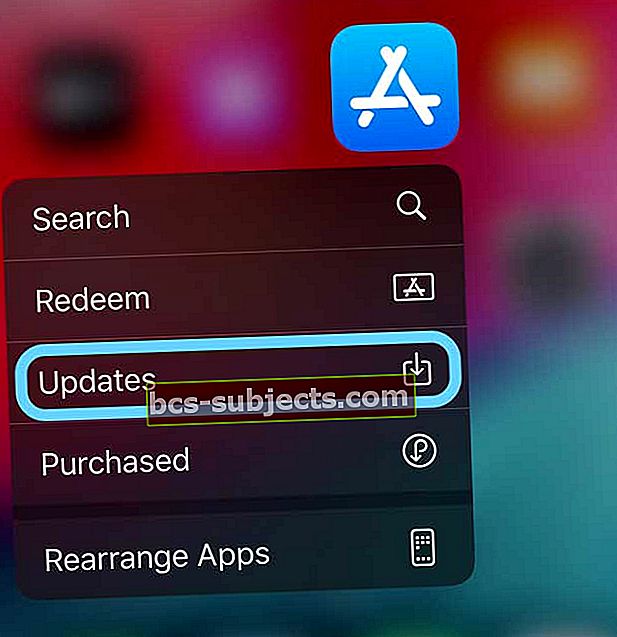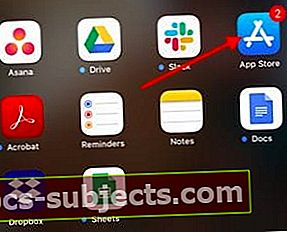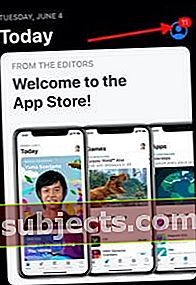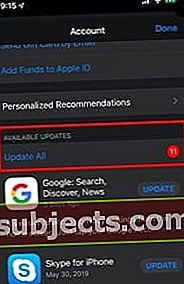قامت Apple بإجراء تغييرات على App Store لكل من iOS 13 و iPadOS. أحد التغييرات الرئيسية يتعلق بتحديثات التطبيق.
لم تعد تحديثات متجر التطبيقات متاحة في علامة التبويب "التحديثات" في متجر التطبيقات. تم الآن استبدال علامة التبويب "التحديثات" بـ "Arcade" في متجر التطبيقات.
قم بتحديث تطبيقاتك باستخدام هذه النصائح السريعة
- اضغط لفترة طويلة على أيقونة متجر التطبيقات واختر تحديثات من قائمة الإجراء السريع
- اضغط على أيقونة ملف التعريف الخاص بك في متجر التطبيقات واختر تحديث
أين توجد علامة تبويب تحديث متجر التطبيقات في iOS 13
الطريقة السريعة لتحديث التطبيقات
- اضغط لفترة طويلة على أيقونة متجر التطبيقات
- اختر Updates من قائمة Quick Action
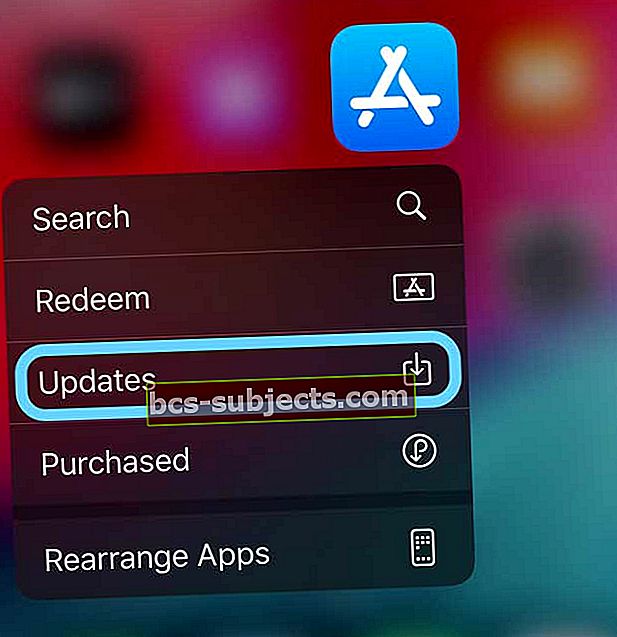
- قم بتحديث كل أو بعض تطبيقاتك
افتح تطبيق App Store وقم بتحديث التطبيقات هناك
تمت الآن إزالة علامة التبويب "التحديثات" في متجر التطبيقات في نظامي التشغيل iOS 13 و iPadOS وأصبحت جميع تحديثات التطبيق متاحة الآن عبر ملف تعريف المستخدم الخاص بك على iPhone و iPad.
 تمت إزالة علامة تبويب التحديثات من متجر التطبيقات في iOS 13
تمت إزالة علامة تبويب التحديثات من متجر التطبيقات في iOS 13 إليك كيفية تحديث تطبيقاتك في iOS 13
- اضغط على تطبيق App Store للبدء
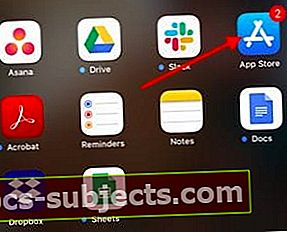
- اضغط على علامة التبويب اليوم في الأسفل
- انقر فوق أيقونة ملف تعريف المستخدم في الزاوية اليمنى العليا من الشاشة
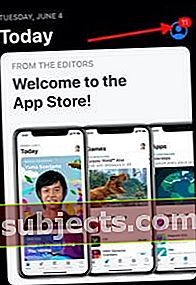
- هذا يعرض تفاصيل الحساب
- مرر لأسفل إلى قسم "التحديثات المتاحة"
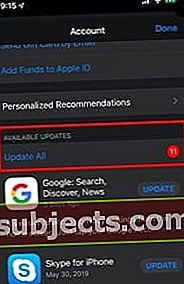
- اضغط على "تحديث الكل" للحصول على جميع تحديثات التطبيق أو
- يمكنك النقر فوق "تحديث" بجوار التطبيق لتحديث التطبيقات الفردية
تحديثات تطبيق iPadOS عبر متجر التطبيقات هي في الأساس نفس العملية.
اضغط على معرف المستخدم الخاص بك واتبع نفس الخطوات الموضحة لجهاز iPhone في الخطوات السابقة.
بمجرد تحديث التطبيقات ، انقر فوق ملف تعريف معرف المستخدم الخاص بك لرؤية جميع التطبيقات التي تم تحديثها مؤخرًا.
احذف التطبيقات بسهولة من جهاز iPhone الخاص بك عبر متجر التطبيقات أيضًا!
الإضافة الجديدة الأخرى على شاشة قائمة التطبيقات هذه المرتبطة بحسابك هي القدرة على حذف / إلغاء تثبيت أي تطبيقات مباشرة من هذه الشاشة.
اسحب لليسار على أي من التطبيقات المدرجة ، وستجد خيار الحذف المألوف لإلغاء تثبيت التطبيق من جهاز iPhone أو iPad.
 اسحب لليسار على أي قائمة تطبيقات ويمكنك اختيار حذف التطبيق من جهاز iPhone الخاص بك.
اسحب لليسار على أي قائمة تطبيقات ويمكنك اختيار حذف التطبيق من جهاز iPhone الخاص بك. على الرغم من أن الأمر قد يستغرق القليل من التعود ، إلا أننا نحب فكرة جعل جميع مشترياتك من التطبيقات والاشتراكات وتحديثات التطبيقات في مكان واحد يسهل الوصول إليه.
إعدادات حساب App Store في iOS 13
عند النقر فوق معرف المستخدم الخاص بك وإدخال بيانات الاعتماد الخاصة بك ، يتم توفير إعدادات حسابك التفصيلية لك. يعرض هذا كل سجل الشراء وأي مشتريات مخفية عبر iCloud وإعدادات مشاركة عائلتك.

في هذه الشاشة ، يمكنك أيضًا اختيار التمكين أو التعطيل توصيات شخصية ميزة متجر التطبيقات. عند تمكين هذا الإعداد ، تستخدمه Apple لتحسين التوصيات لك في متجر التطبيقات.
يمكنك أيضًا إدارة iTunes Pass باستخدام Wallet هنا وإدارة الاشتراك في رسائل iTunes الإخبارية والعروض الخاصة.
لقد كتب الكثير في الأيام الأخيرة عن زوال iTunes ، ولكن عندما تنظر إلى شاشات iOS 13 و iPadOS ، ستظل ترى iTunes مذكورًا في العديد من الأماكن.
يعد تحديث التطبيقات على macOS Catalina أمرًا بسيطًا ومباشرًا. عندما تنقر على متجر التطبيقات وتفتح جلسة ، فإن تحديثات متجر التطبيقات متاحة بسهولة في التحديثات القطاع الثامن.

نأمل أن تكون قد وجدت هذه المقالة القصيرة مفيدة. نحن متحمسون للغاية للإطلاق الرسمي لنظامي iOS 13 و iPadOS. بشكل عام ، أثبت نظام iOS 13 أنه سريع جدًا وموثوق به!